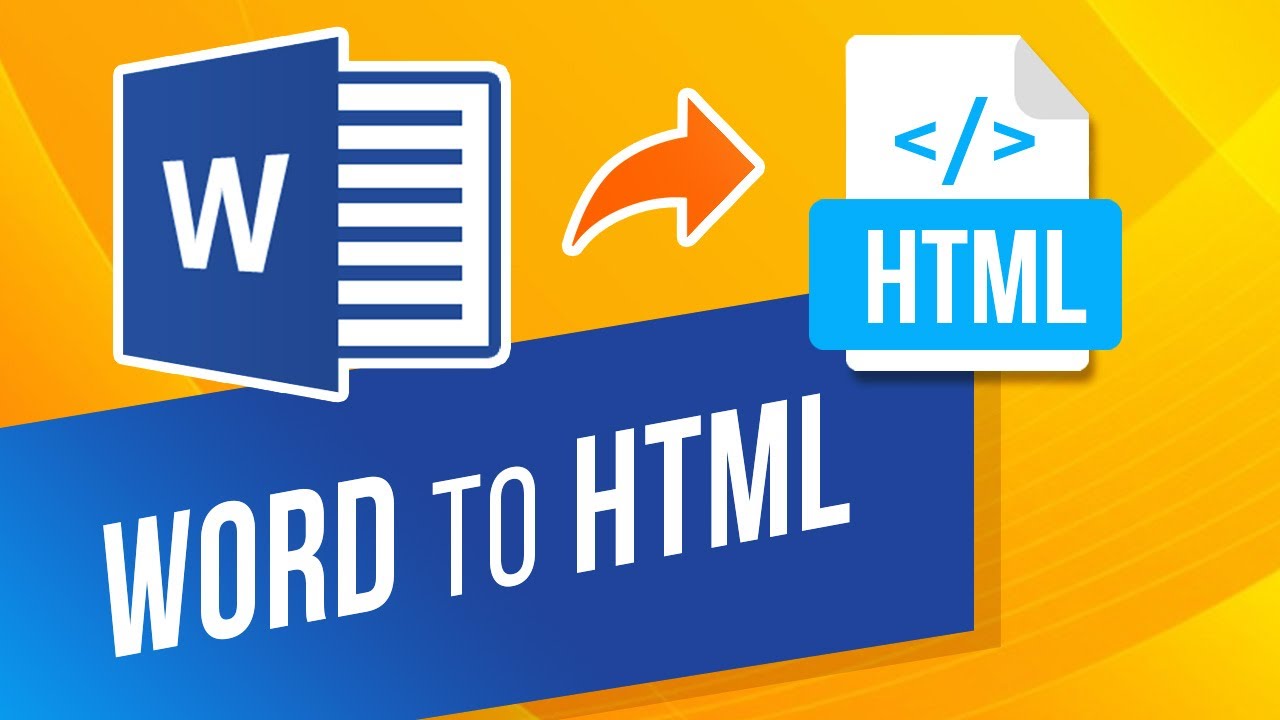
Konvertoni Word në HTML në Java
Në jetën tonë të përditshme, ne duhet të merremi me dokumente të Microsoft Word(DOC/DOCX) si për qëllime personale ashtu edhe për ato zyrtare. Në mënyrë të ngjashme, ne mund të kemi një kërkesë për t’i ndarë këto dokumente në internet dhe për të hapur/shikuar këto dokumente, marrësi kërkon aplikacione të veçanta p.sh. MS Word, OpenOffice etj. Për më tepër, disa mjedise kufizuese mund të mos kenë lejet për të instaluar ndonjë shtesë aplikacionet, kështu që në skenarë të tillë, konvertimi i Word në HTML mund të jetë një zgjidhje e zbatueshme. Me këtë qasje, ne mund të hapim lehtësisht një dokument Word në shfletuesin e internetit (pa instaluar ndonjë softuer shtesë). Pra, ky artikull do të shpjegojë hapat se si të konvertohet Word në HTML duke përdorur Java Cloud SDK.
- API REST i konvertimit nga fjala në HTML
- Konvertoni Word në HTML në Java
- DOCX në HTML duke përdorur komandat cURL
API REST i konvertimit nga fjala në HTML
Aspose.Words Cloud është një zgjidhje e bazuar në REST që ofron aftësitë për të krijuar, modifikuar dhe transformuar në mënyrë programore dokumente MS Word në një shumëllojshmëri formatesh të mbështetura. Tani sipas qëllimit të këtij artikulli, ne do të përdorim Aspose.Words Cloud SDK për Java që na mundëson të përdorim të gjitha aftësitë e konvertimit të dokumentit të fjalës në aplikacionin Java. Pra, për të përdorur këtë SDK, ne duhet të shtojmë referencën e saj në projektin tonë Java duke përfshirë informacionin e mëposhtëm në pom.xml (projekt i tipit maven build).
<repositories>
<repository>
<id>aspose-cloud</id>
<name>artifact.aspose-cloud-releases</name>
<url>http://artifact.aspose.cloud/repo</url>
</repository>
</repositories>
<dependencies>
<dependency>
<groupId>com.aspose</groupId>
<artifactId>aspose-words-cloud</artifactId>
<version>22.12.0</version>
</dependency>
</dependencies>
Hapi tjetër i rëndësishëm është të merrni kredencialet e klientit tuaj nga Cloud Dashboard. Nëse nuk jeni regjistruar tashmë, së pari duhet të regjistroni një llogari falas përmes një adrese të vlefshme emaili dhe më pas të merrni kredencialet tuaja.
Konvertoni Word në HTML në Java
Ne do të diskutojmë hapat dhe detajet e tyre lidhur me mënyrën se si të konvertohet Word në HTML duke përdorur fragmentin e kodit Java.
- Krijoni një objekt WordsApi ku ne kalojmë kredencialet e personalizuara si argumente
- Tani ngarkoni përmbajtjen hyrëse të dokumentit Word duke përdorur metodën readAllBytes(…) dhe merrni vlerën e kthyer në grup byte[]
- Hapi tjetër është krijimi i një objekti të klasës ConvertDocumentRequest, i cili merr si argumente skedarin hyrës Word, formatin HTML dhe emrin e skedarit rezultues.
- Së fundi, thirrni metodën convertDocument(…) për të kryer konvertimin Word në HTML. Pas konvertimit të suksesshëm, dokumenti HTML që rezulton ruhet në ruajtjen e resë kompjuterike
// Për më shumë copa kodi, ju lutemi https://github.com/aspose-words-cloud/aspose-words-cloud-java
try
{
String clientId = "bb959721-5780-4be6-be35-ff5c3a6aa4a2";
String clientSecret = "4d84d5f6584160cbd91dba1fe145db14";
// nëse baseUrl është null, WordsApi përdor https://api.aspose.cloud parazgjedhjen
WordsApi wordsApi = new WordsApi(clientId, clientSecret, null);
// ngarkoni dokumentin Word nga sistemi lokal
File file1 = new File("test_multi_pages.docx");
// lexoni përmbajtjen e dokumentit të fjalës hyrëse
byte[] documentStream = Files.readAllBytes(file1.toPath());
// formati i skedarit që rezulton
String format = "html";
// krijoni kërkesën për konvertimin e dokumentit ku ne ofrojmë emrin e skedarit rezultues
ConvertDocumentRequest convertRequest = new ConvertDocumentRequest(documentStream,format, "output.html",null, null, null);
// kryeni konvertimin e fjalës në html
wordsApi.convertDocument(convertRequest);
}catch(Exception ex)
{
System.out.println(ex);
}
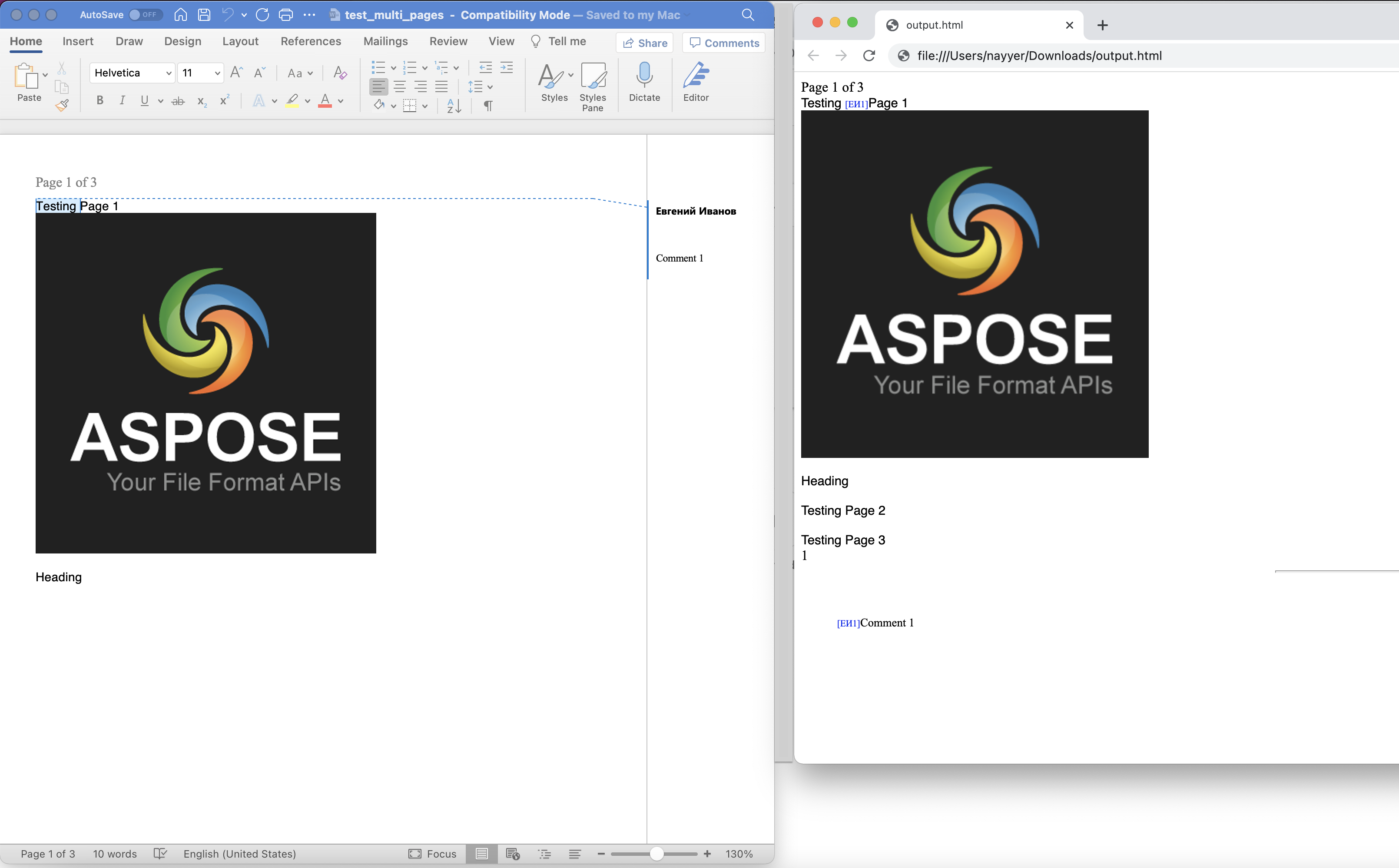
Imazhi: - Pamja paraprake e konvertimit të dokumentit Word në HTML
Shembulli i dokumentit Word i përdorur në shembullin e mësipërm mund të shkarkohet nga testmultipages.docx.
DOCX në HTML duke përdorur komandat cURL
API-të REST ofrojnë një lehtësi aksesi nëpërmjet komandave cURL në çdo platformë. Pra, në këtë seksion, ne do të diskutojmë detajet se si të konvertohet DOCX në HTML duke përdorur komandat cURL. Pra, hapi i parë është të gjeneroni shenjën e aksesit JWT (bazuar në kredencialet e klientit) duke përdorur komandën e mëposhtme.
curl -v "https://api.aspose.cloud/connect/token" \
-X POST \
-d "grant_type=client_credentials&client_id=bb959721-5780-4be6-be35-ff5c3a6aa4a2&client_secret=4d84d5f6584160cbd91dba1fe145db14" \
-H "Content-Type: application/x-www-form-urlencoded" \
-H "Accept: application/json"
Tani duhet të ekzekutojmë komandën e mëposhtme për të kryer konvertimin Word në HTML ku dokumenti hyrës Word pritet të jetë i disponueshëm në ruajtjen e resë kompjuterike dhe pas konvertimit, do ta ruajmë dokumentin HTML që rezulton në diskun lokal.
curl -v -X GET "https://api.aspose.cloud/v4.0/words/test_multi_pages.docx?format=html" \
-H "accept: application/octet-stream" \
-H "Authorization: Bearer <JWT Token>" \
-o "newOutput.html"
Ne gjithashtu mund ta ruajmë skedarin rezultues direkt në ruajtjen e resë kompjuterike dhe për këtë arsye, thjesht duhet të japim vlerën për parametrin outPath (siç tregohet më poshtë)
curl -v -X GET "https://api.aspose.cloud/v4.0/words/test_multi_pages.docx?format=html&outPath=output.html" \
-H "accept: application/octet-stream" \
-H "Authorization: Bearer <JWT Token>"
konkluzioni
Tani që kemi arritur në fund të këtij artikulli, kemi mësuar detajet se si të konvertohet programatikisht Word në HTML duke përdorur Java. Ne kemi parë gjithashtu opsionet e konvertimit të DOCX në HTML përmes komandave cURL. Për qëllime të testimit të shpejtë, mund të provoni gjithashtu të aksesoni API-në përmes SwaggerUI brenda një shfletuesi uebi dhe në të njëjtën kohë, mund të konsideroni të eksploroni Dokumentacionin e produktit që është një burim i mahnitshëm informacioni.
Në rast se ju duhet të shkarkoni dhe modifikoni kodin burimor të Cloud SDK, ai është i disponueshëm falas në GitHub (publikuar nën licencën MIT). Së fundi, në rast se hasni ndonjë problem gjatë përdorimit të API-së ose keni ndonjë pyetje të lidhur, mund të konsideroni të na kontaktoni për një zgjidhje të shpejtë nëpërmjet forumit të mbështetjes së produktit falas.
Artikuj të ngjashëm
Ju lutemi vizitoni lidhjet e mëposhtme për të mësuar më shumë rreth: